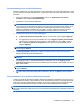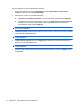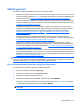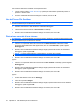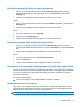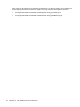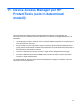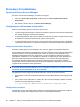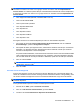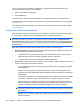HP ProtectTools User Guide - Windows XP, Windows Vista, Windows 7
NOTA: Per utilizzare questa vista per la lettura delle informazioni di accesso al dispositivo, è
necessario concedere a un utente o a un gruppo accesso in "lettura" nella vista Impostazioni di
accesso utente. Per utilizzare questa vista per la modifica delle informazioni di accesso al dispositivo,
è necessario concedere a un utente o a un gruppo accesso in "modifica" nella vista Impostazioni di
accesso utente.
●
Tutti i supporti rimovibili (dischetti, unità flash USB e così via)
●
Tutte le unità DVD/CD-ROM
●
Tutte le porte seriali e parallele
●
Tutti i dispositivi Bluetooth®
●
Tutti i dispositivi IR
●
Tutti i dispositivi modem
●
Tutti i dispositivi PCMCIA
●
Tutti i dispositivi 1394
Per negare l'accesso a una classe di dispositivi per tutti i non amministratori dispositivi:
1. Nel riquadro di sinistra di Console amministrativa di HP ProtectTools, fare clic su Device
Access Manager, quindi su Configurazione semplice.
2. Nel riquadro di destra, per negare l'accesso, selezionare la casella di controllo per una classe di
dispositivi o un dispositivo specifico. Deselezionare tutte le caselle di controllo per consentire
l'accesso a tale dispositivo o classe di dispositivi.
Se questa casella è disattivata, i valori associati allo scenario di accesso sono stati modificati dalla
vista Configurazione delle classi di periferiche. Per ripristinare i valori alle impostazioni semplici,
fare clic sulla casella di controllo per attivarla o disattivarla, quindi fare clic su Sì per confermare.
3. Fare clic sull'icona Salva.
NOTA: Se il servizio in background non è in esecuzione, si apre una finestra di dialogo che ne
chiede l'avvio. Fare clic su Sì.
4. Fare clic su OK.
Avvio del servizio in background
Prima di poter applicare i profili, HP ProtectTools Security Manager apre una finestra di dialogo che
chiede se si desidera avviare il servizio in background HP ProtectTools Device Locking/Auditing. Fare
clic su Sì. Il servizio in background si avvia e si avvierà automaticamente a ogni avvio del sistema.
NOTA: Prima della visualizzazione del prompt del servizio in background, è necessario definire un
profilo del dispositivo.
Anche gli amministratori possono avviare o arrestare questo servizio:
1. Facendo clic su Start, quindi su Pannello di controllo.
2. Fare clic su Strumenti di amministrazione, quindi su Servizi.
3. Cercare il servizio Controllo/blocco dispositivi HP ProtectTools.
Procedure di installazione 81